Ci sono molti protocolli su internet e uno di questi è HTTP. Questo protocollo è progettato per inviare e ricevere richieste. La versione protetta di HTTP è HTTPS. La S alla fine sta per sicuro. Oltre alla velocità durante la ricerca, gli utenti sono anche alla ricerca di maggiore sicurezza. Pertanto, la maggior parte degli utenti di WordPress preferiscono utilizzare HTTPS rispetto a HTTP. Ecco perché WordPress forza HTTPS.
In questo articolo, tendiamo a discutere come trasferire gli URL HTTP a HTTPS in WordPress.
Ci sono molti modi per aumentare la sicurezza di WordPress.Uno di questi modi è il certificato SSL. Spiegheremo SSL (Secure SocketsLayer) di seguito.
- Perché spostare gli URL da HTTP a HTTPS?
- Forzare HTTPS per le pagine di login di WordPress
- Forzare HTTPS su WordPress utilizzando un plugin
- Forzare HTTPS usando wp-config.php
- Muovendo altre pagine di WordPress in HTTPS
- Dalla dashboard di WordPress
- Modificando il file .htaccess
- Fissazione delle linee CSS e JavaScript
- Forza HTTPS sul database di WordPress (per prevenire l’errore Mixed Content)
- Utilizza SSL Checker per i rimanenti errori di contenuto misto
- Pochi ultimi punti
- Cambiare gli URL in Google Search Console
- Cambia gli URL in Google Analytics
- Ricrea WordPress sitemap
- Conclusione
Perché spostare gli URL da HTTP a HTTPS?
Prima di tutto, dobbiamo rispondere a questa domanda. Perché dovremmo cambiare HTTP in HTTPS?
HTTPS esiste da molti anni e la maggior parte delle persone che usano internet lo conoscono bene. Come sapete, questo protocollo cripta i dati inviati e ricevuti da e per gli utenti. Così, i siti web con HTTPS hanno molta più sicurezza dei siti web normali.
Ma questo non è tutto! I motori di ricerca come Google prestano maggiore attenzione ai siti web con questo protocollo. In realtà, questi siti vengono visualizzati per primi, poi si vedrebbero i normali siti HTTP nella pagina dei risultati della ricerca. Pertanto, è molto importante per il SEO di un sito web.
Così ci sono due ragioni principali per cui è necessario usareHTTPS:
- Si garantisce quasi la sicurezza di un sito web.
- Google presta maggiore attenzione ai siti web con protocollo HTTPS.
Forzare HTTPS per le pagine di login di WordPress
Quando si parla del certificato SSL, di solito significa che il tuo sito web si carica sul protocollo HTTPS. Anche quando gli utenti non digitano HTTPS nel browser, WordPress dovrebbe caricare la versione HTTPS.
Questo certificato agisce come un protocollo di sicurezza. In parole più semplici, assicura la connessione tra il mittente e il destinatario.
Se non si utilizza un certificato SSL, i browser inviano automaticamente un messaggio agli utenti che il sito che stanno per visitare non è completamente sicuro. Questo messaggio può spaventare molti utenti e non vogliamo che questo accada.
Ora che abbiamo familiarità con SSL e HTTPS, discutiamo di come abilitarli su WordPress. In questo articolo, menzioniamo due modi.
Forzare HTTPS su WordPress utilizzando un plugin
Uno dei modi più semplici per aggiungere questa funzione a WordPress è utilizzando i plugin giusti. Nel primo modo, insegniamo come aggiungere questa caratteristica a WordPress utilizzando il plugin WordPress HTTPS(SSL).
Utilizzando questo plugin, è possibile attivare HTTPS per qualsiasi pagina.Questo plugin può attivare HTTPS per qualsiasi pagina web e pagina di amministrazione.
Per esempio, la sezione blog del tuo sito web potrebbe non aver bisogno di HTTPS. D’altra parte, avere HTTPS è essenziale per la pagina del tuo negozio.Tuttavia, tutto questo dipende totalmente da te.
Per iniziare, in primo luogo, è necessario scaricare, installare e attivare il plugin. Vai alla dashboard di WordPress. Da Plugins clicca su Add New e cerca il plugin nella casella di ricerca. Poi, installare e attivare il plugin.
Inoltre, è possibile scaricare il file zip dal sito ufficiale di WordPress e installarlo su WordPress. Puoi usare qualsiasi metodo che preferisci.
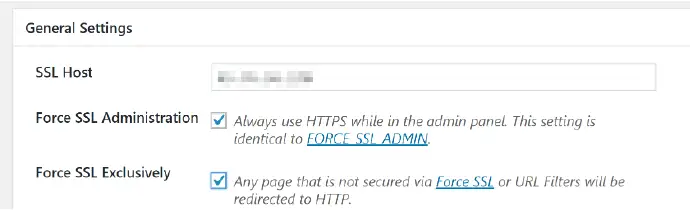
Una volta che il processo di installazione è finito, vai alle sue impostazioni.
Prima di tutto, è necessario controllare l’amministrazione Force SSL. Questo costringe il cruscotto di WordPress a caricare con SSL.
Poi, abilita Force SSL Exclusively. Questo aggiunge HTTPS a tutte le tue pagine web. Infine, assicurati di salvare le modifiche.
Il prossimo passo è abilitare HTTPS per post specifici sul sito. Aprite i post specifici nell’editor.
Scorrete verso il basso fino a vedere la nuova sezione che il plugin ha aggiunto. Abilitando il “Secure post” HTTPS viene aggiunto al post.
NO PICTURE
Secure Child Posts abilita HTTPS per tutti i post figli.Una volta fatte le modifiche, assicuratevi di cliccare su save changes.
Per controllare se questa funzione è abilitata su WordPress, inserite la vostraURL con HTTP. Se HTTPS è attivato correttamente, WordPress reindirizzerà automaticamente a HTTPS.
Forzare HTTPS usando wp-config.php
Questo metodo è specifico per aggiungere HTTPS alla pagina di amministrazione. In questo metodo, modificherai i file del core di WordPress.
Colloca il file wp-config.php nella cartella public_html del tuo host. Cliccate con il tasto destro del mouse e cliccate su View/Edit.
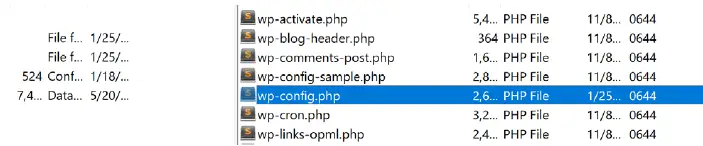
Nell’editor, scorrete verso il basso fino a quando vedete la scritta “/*That’s all,stop editing! Buon blogging */”. Questa linea rappresenta la fine del file.Copia i codici qui sotto e incollali subito prima della linea menzionata.

La prima linea forza l’HTTPS sulla pagina di amministrazione. La seconda linea forza l’HTTPS sulla pagina di login.
Anche se, è possibile farlo usando il plugin menzionato sopra. Questo metodo è specifico per le persone che non hanno paura di modificare i file di base di WordPress.
Muovendo altre pagine di WordPress in HTTPS
Come menzionato sopra, Google presta maggiore attenzione ai siti web con HTTPS. Tuttavia, non ci sono statistiche su questo. Tuttavia, se state cercando dei modi per trasferire altre pagine di WordPress a HTTPS, vi presenteremo due modi qui sotto:
Dalla dashboard di WordPress
Nel primo metodo, useremo la dashboard di WordPress. Dalle impostazioni vai alle impostazioni generali. Poi procedete ad aggiungere HTTPS agli URL di WordPress.
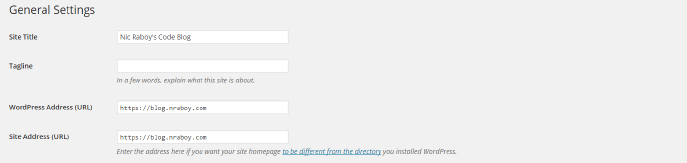
Una volta fatte le modifiche, HTTPS sarà aggiunto a tutti gli URL di WordPress. Tuttavia, questo può causare errori nelle risorse, JavaScript e CSS.
Modificando il file .htaccess
Come detto sopra, nel primo metodo, abbiamo aggiunto HTTPS direttamente dalla dashboard di WordPress. Tuttavia, questo metodo può causare errori inasset, JavaScript e CSS. Questi errori fanno sì che alcuni URL si carichino ancora conHTTPS invece di HTTPS.
Per fortuna, questi asset possono essere corretti. Per farlo, bisogna aggiungere alcune righe di codice al file .htaccess. Individuate il file nella vostra rootdirectory e aggiungeteci le righe seguenti:
# BEGIN WordPress<IfModule mod_rewrite.c>RewriteEngine OnRewriteCond %{SERVER_PORT} !^443$RewriteRule (.*) https://%{HTTP_HOST}%{REQUEST_URI} RewriteBase /RewriteRule ^index\.php$ - RewriteCond %{REQUEST_FILENAME} !-fRewriteCond %{REQUEST_FILENAME} !-dRewriteRule . /index.php </IfModule>#END WordPressQuesto codice reindirizza gli URL nella porta 443 alla porta 301.
Fissazione delle linee CSS e JavaScript
Come detto sopra, quando trasferite HTTP a HTTPS dalla dashboard di WordPress, i vostri file CSS e JavaScript potrebbero essere danneggiati. Ogni volta che questi file vengono chiamati verrà visualizzato un messaggio insicuro. Ma non preoccupatevi, questo è facilmente risolvibile.
Un modo è quello di chiedere al proprietario del file di aggiungere HTTPS al suo dominio.Ma se questo modo non è possibile, segui i passi seguenti:
- Scarica il file
- Cerca HTTP:// e cambialo in //
- Carica il file sul tuo sito web
- Cerca i file e i post che usano questo file
- Cambia l’URL al nuovo indirizzo
Forza HTTPS sul database di WordPress (per prevenire l’errore Mixed Content)
Per prevenire l’errore Mixed Content, puoi modificare gli HTTPlink nel database. È possibile utilizzare il plugin Better Search Replace per cercare e sostituire i link.
Aprire il plugin una volta installato e attivato. Nella casellaCerca per digitare http://yourwebsite.com. Poi nella casella Replace With, inserisci il nuovo indirizzo con HTTPS https://yourwebsite.com.Finally, per salvare le modifiche clicca su Run Search/Replace. Così facendo, tutti i vecchi URL saranno sostituiti con il nuovo URL.
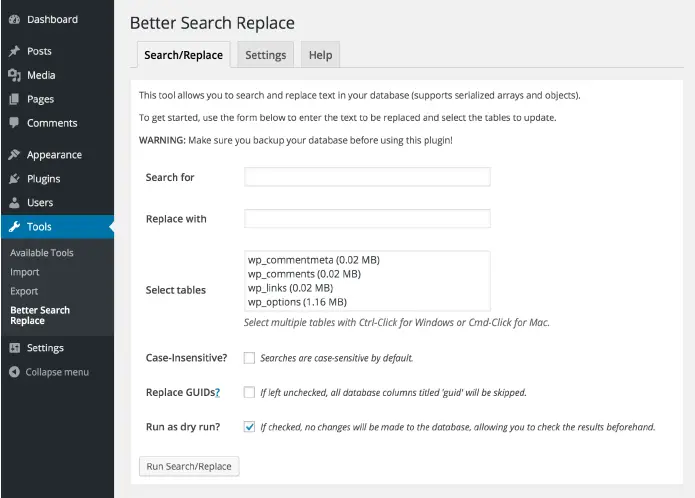
Utilizza SSL Checker per i rimanenti errori di contenuto misto
Immagina che ci siano due porte per una casa. Quando una porta è bloccata e l’altra è aperta, la casa non è sicura. Per motivi di sicurezza, entrambe le porte dovrebbero essere bloccate allo stesso tempo. La stessa logica funziona qui. Quando i primi link sono bloccati, è necessario bloccare anche gli altri link.
Per trovare le pagine, i link e tutti gli iFrame e le diverse sezioni del sito, è necessario spendere molto tempo. I modelli attivati, i plugin, i codici e le immagini che avete aggiunto o installato sul sito web è dove dovreste guardare. Tutti questi dovrebbero essere caricati con HTTPS.
Per trovare tutti i file insicuri, è necessario disattivare il plugin cache di WordPress. Cancella la cache del tuo browser e apri il browser in modalità incognito. Controlla ogni pagina con gli strumenti degli sviluppatori o l’ispettore. Dovresti cercare un errore Mixed Content. Questo errore assomiglia a questo:

Dopo aver cercato un errore Mixed Content, devi usare uno strumento di controllo SSL per rivedere tutto. Ci sono molti strumenti, ma noi raccomandiamoJitBit.
Pochi ultimi punti
Cambiare gli URL in Google Search Console
Una volta che devi cambiare gli URL da HTTP a HTTPS, devi andare alla Search Console di Google. Una volta aperta la console di ricerca di Google, vedrete il cambiamento di indirizzo, questo link potrebbe non funzionare. Pertanto, è necessario cercare modi alternativi.
Fare una nuova proprietà è il modo più semplice. Clicca su Aggiungi una nuova proprietà. Inserisci l’URL sia con HTTP che HTTPS. Poi verifica entrambi.Si consiglia di non rimuovere il vecchio URL e usarlo come fonte. In ogni caso, dopo questo processo, Google indicizzerà il nuovo URL.
Cambia gli URL in Google Analytics
Dopo aver trasferito gli URL da HTTP a HTTPS, assicurati che GoogleAnalytics stia monitorando l’HTTPS. Vai su Proprietà – Impostazione proprietà. Nella casella URL predefinita, seleziona HTTPS.
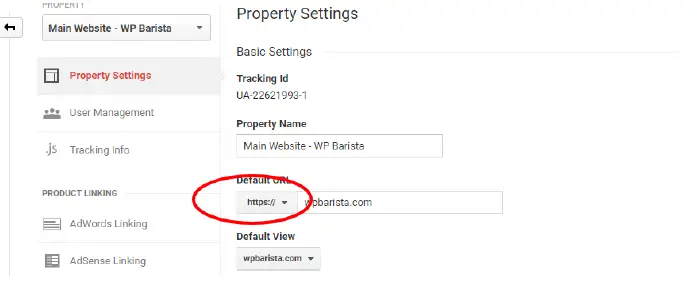
Ricrea WordPress sitemap
Quando usi SSL in WordPress, crea automaticamente una nuova sitemap. Se stai usando il plugin Yoast SEO, usa semplicemente il link qui sotto nella console di ricerca di Google: (Cambialo con l’URL del tuo sito web)
https://mysite.com/sitemap_index.xml
Conclusione
Il certificato SSL cripta il trasferimento dei dati tra gli utenti e il server. Tuttavia, SSL e HTTPS sono solo due modi per aumentare la sicurezza del sito. Ci sono molti altri modi per aumentare la sicurezza di WordPress.